创建其他箱 ID
-
如果需要创建其它箱 ID,请按 “N”。此时会显示“一般拣货 (NCI)”屏幕。
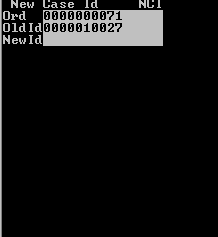
-
在“新 ID”字段中指定新的箱 ID 或周转箱 ID。
注意事项如果输入了新的箱 ID,该 ID 必须区别于应用程序生成的箱 ID。不能使用其它订单的箱 ID。可以分配现有箱 ID,但该 ID 必须在同一个发货订单上。
可填写“新 ID”字段或者“打印机”字段,以请求一个应用程序生成的箱 ID 标签。有关示例,请参阅本部分的结尾部分。
-
若要接受输入,请按“Enter”键两次。如果接受了箱 ID,则系统会将其分配给拣货明细,并会显示下面的屏幕。
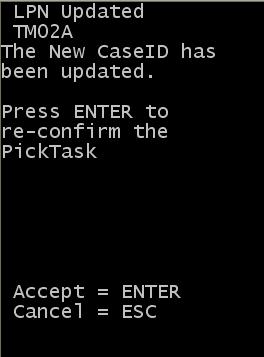
-
若要重新确认拣货任务,请按“Enter”键。系统会再次显示最初的“拣货 (TPK)”屏幕。
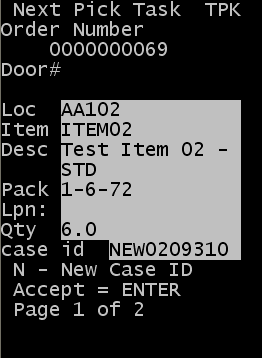
- 按照前面的说明完成拣货过程。
- 完成屏幕中的最后一个字段后,请按“Enter”键。
-
执行以下操作之一:
- 若要接受下一任务,请按“Enter”键。
- 若要取消,请按“Esc”键。
按“Enter”键之后,应用程序会发送同一库位的下一个拣货。如果同一库位没有拣货,应用程序会根据“正向”或“反向”逻辑发送下一个库位的拣货。
- 完成了周转箱的所有拣货后,在 RF 装置上会返回“关闭周转箱”信息。如果已到达拣货路径的尽头且 RF 装置上没有返回任何周转箱的“关闭周转箱”信息,这说明其他工作区域存在尚未完成的拣货。分配给其他工作区域的 RF 拣货人会扫描剩余周转箱来检索所有未完成的任务。
-
如果不存在其他任务,应用程序会显示信息:
无事可做。若要返回到主菜单,请按 “Esc” 键。